金山文档的使用方法?本章内容给大家谈谈关于遇上金山文档小程序怎么用的问题,我们该怎么处理呢。下面这篇文章将为你提供一个解决思路,希望能帮你解决到相关问题。
金山文档的使用方法
1、打开金山文档界面,点击页面右上角的分享设置选项。
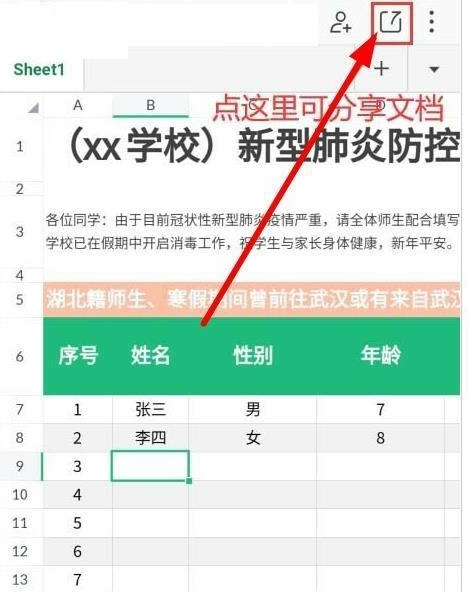
2、在跳转的设置界面中,点击页面右下角的设置图标选项。
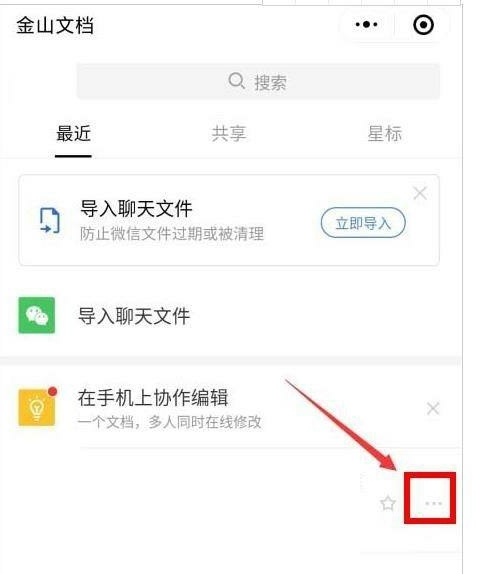
3、在下拉窗口列表中,点击选择分享设置选项。
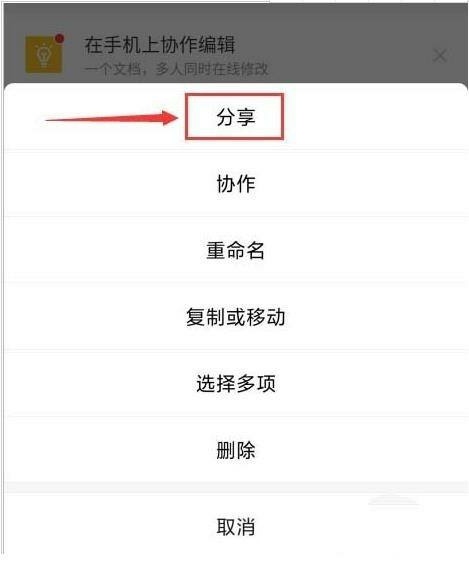
4、在跳转界面中,点击选择可编辑设置选项即可共享编辑。
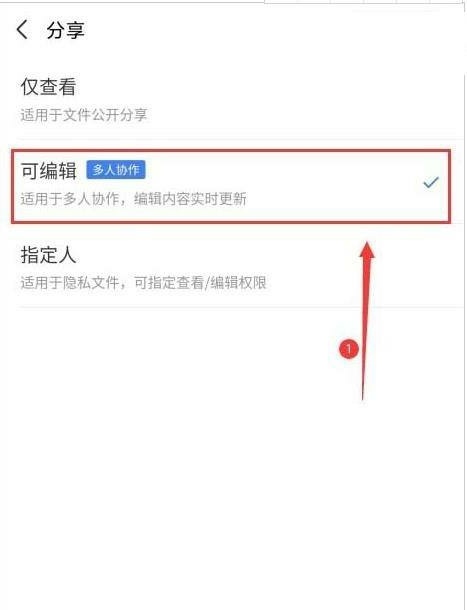
金山文档小程序怎么用
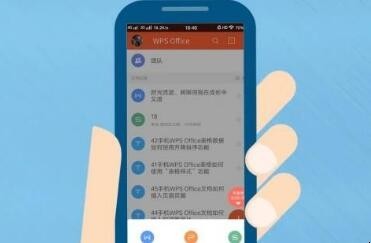
第一:在微信发现里边,点击小程序。
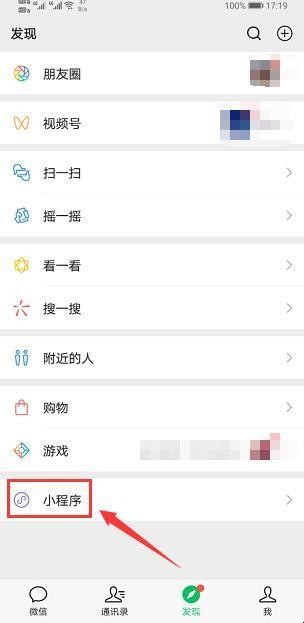
第二:右上角点击搜索。
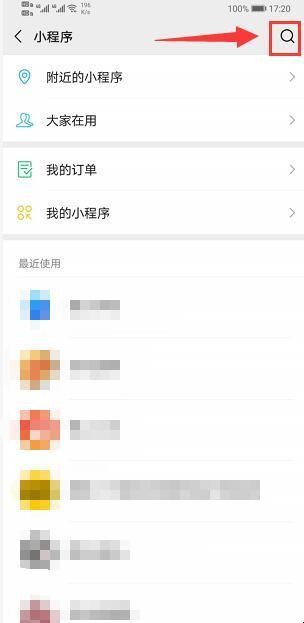
第三:在搜索框输入金山文档,点击金山文档。
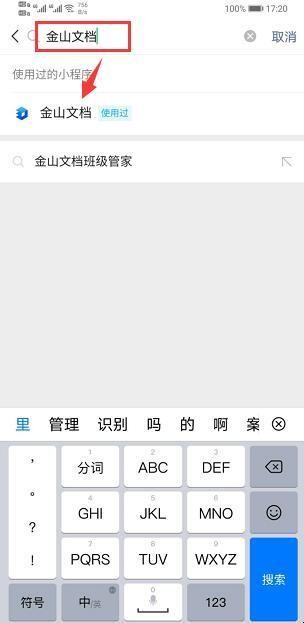
第四:文档里边点加号,可以新建文档。
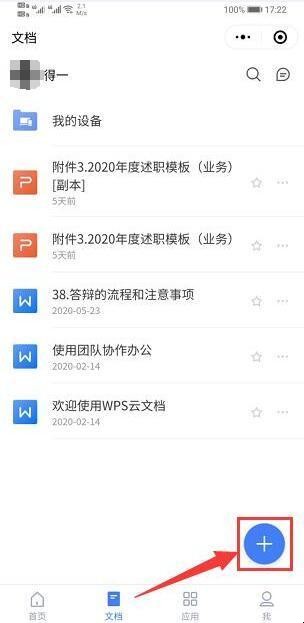
第五:选择想要建的文档。
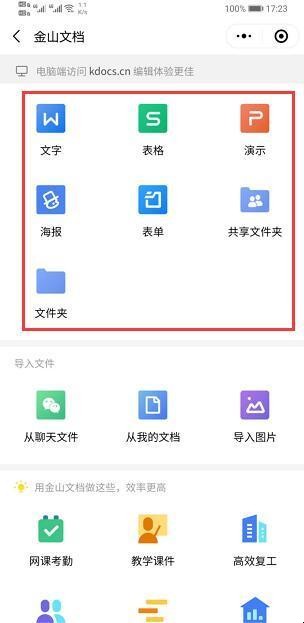
第六:建一个空白文字文档,也可以根据下边的模板进行选择。
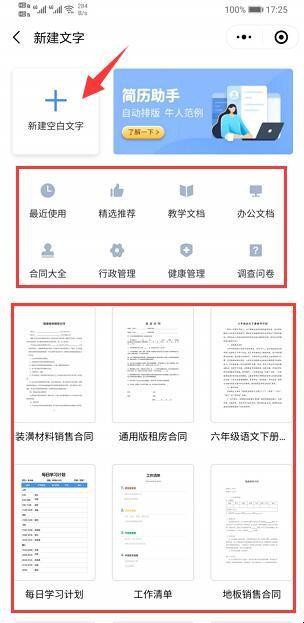
第七:新建空白文档后,点击编辑。
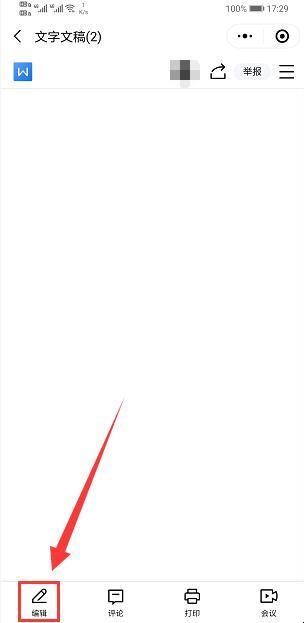
第八:进来后可以输入文字。

第九:可以对文字颜色、字体等进行编辑。
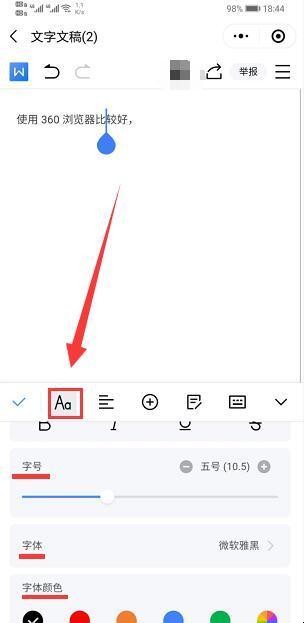
第十:点击右上角三个点,可以进行保存等操作。
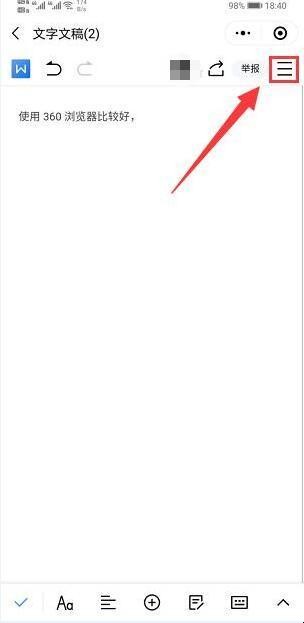
第十一:选择自己要进行的操作项。
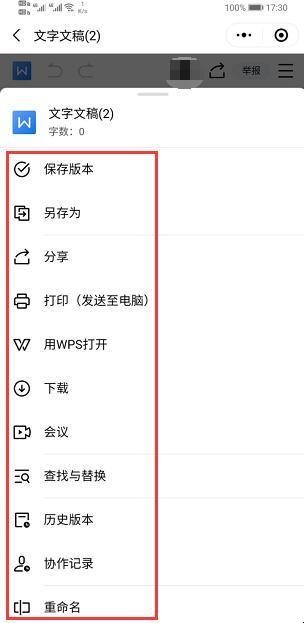
第十二:在导航应用里边,还可以进行办公服务,文档工具,文档服务等内容。
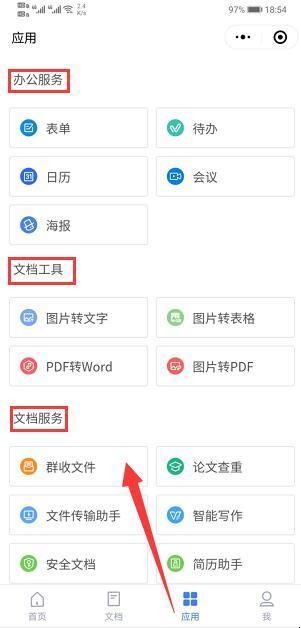
第十三:这样就可以自己使用了。
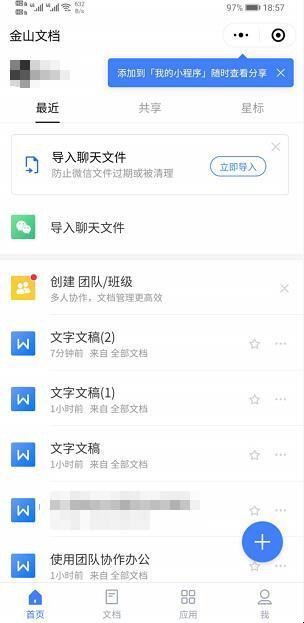
关于金山文档小程序怎么用的全部内容就介绍完了,希望文章能够帮你解决相关问题,更多请关注本站软件栏目的其它相关文章!
